
Първоначално изскачащите прозорци са разработени като полезен интерфейсен елемент, тъй като лесно привличат вниманието на потребителя. По този начин се показва помощна информация и различни видове диалогови форми. За нарастващия пазар на онлайн реклама технологията беше перфектна и скоро се превърна в бедствие за потребителите. В резултат на това до края на 20 век във всеки браузър са били налични инструменти за блокиране на изскачащи прозорци. Нашите експерти разказват как да ги конфигурирате и използвате в Google Chrome.
Деактивиране на изскачащи прозорци с помощта на инструменти на браузъра
Chrome има вграден по подразбиране блокиращ изскачащи прозорци. Според приетите стандарти, те включват елементи, които потребителят не причинява чрез директни действия. Ако например формулярът за регистрация в уеб ресурс трябва да бъде показан в отделен прозорец, той не може да се появи самостоятелно. Това действие трябва да се извърши само когато потребителят кликне върху съответната връзка..
След като открие, че сайтът се опитва да отвори още няколко прозореца паралелно, докато отваря главната страница, браузърът автоматично забранява тяхното показване. Известие се появява в адресната лента едновременно с ключалката и бързо се свива в иконата, показана на екрана с числото „1“. Щракването върху него отваря контролното меню. Горната част показва адресите на блокираните елементи. Щраквайки върху някой от тях, можете да видите какво точно е забранила вградената защита на браузъра да се показва.
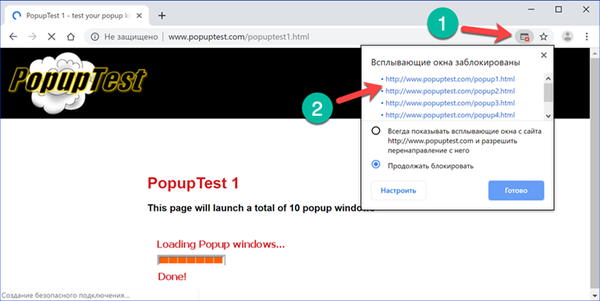
Следващата снимка на екрана показва пример на "класически" изскачащи прозорци, отключени чрез щракване върху един от URL адресите в менюто на блокиращия. Той в крайна сметка има отличителните характеристики, обозначени с номера: адресна лента и стандартни контроли на прозореца. В англоезичния сегмент на Интернет се отличава друг вид - Pop-under. Това е името на прозореца, който се появява не пред браузъра, а зад него. Потребителят може да не го забележи веднага и това усложнява опита за определяне при посещение на коя страница се появява или какво действие е причинено. Целта на Pop-up е да предостави информация, а за Pop-а под значение е „посещението“ и „присъствието“. Такъв прозорец може дори да не съдържа реклами.
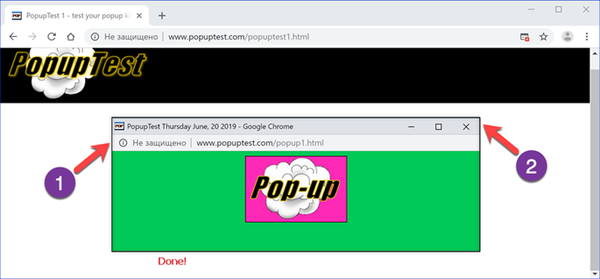
Връщайки се към контролното меню, ще разгледаме какви опции за управление на Pop-up в него са налични. Стрелките показват основните действия. Можете да разрешите на сайта да показва външни елементи или да оставите забраната по подразбиране в сила. Бутонът „Finish“ поправя всяко решение, взето от потребителя. С натискане на „Конфигуриране“ отиваме в настройките на браузъра.

В лявата част на раздела за настройки стрелките показват секции, които ще бъдат изпълнени с определени от потребителя правила. За да ги създадете от дясната страна има бутони "Добави". Превключвателят, показан от числото "3" при преминаване в позиция "Вкл.", Премахва всички ограничения върху показването на изскачащи дизайнерски елементи.

Конфигурирайте изключения и правила за блокиране на изскачащи прозорци в Google Chrome
Изскачащото меню за управление се намира в настройките на браузъра. За да влезете в него, не е нужно да чакате, докато браузърът започне автоматично блокиране.
При отворен Chrome щракнете върху символа на елипсиса, разположен в панела на браузъра вдясно от комбинираната лента за търсене на адреси. В менюто за управление, което се показва, изберете "Настройки".
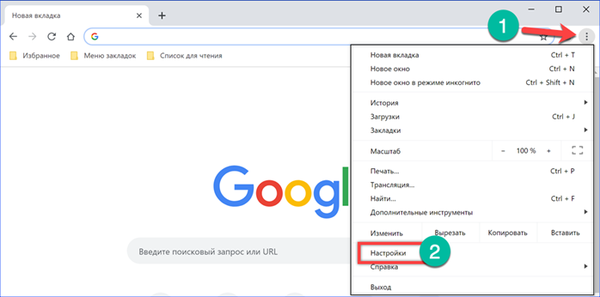
Кликнете върху областта, посочена със стрелката.

В страничната лента, която се отваря, разгънете секцията „Разширени“.
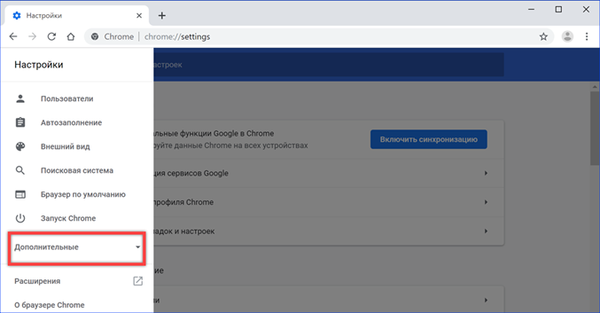
Намерете и отворете елемента "Поверителност и сигурност".

В списъка с секции изберете "Настройки на сайта".

За да намалите времето за скитане около вложени менюта, можете да въведете директния път в адресната лента на браузъра: "chrome: // settings / content / popups". След като сте в желания раздел, щракнете върху бутона, обозначен с рамка, за да направите изключение. Такова действие може да е необходимо за работа със сайтове, чийто интерфейс се основава на използването на активни контроли..

Копирайте или ръчно въведете в текстовото поле URL адреса на избрания ресурс, за да премахнете ограниченията. Като пример, нашите експерти ще деблокират сайта http://www.popuptest.com, предназначен да провери защитата на браузърите. Кликнете върху бутона "Добави".
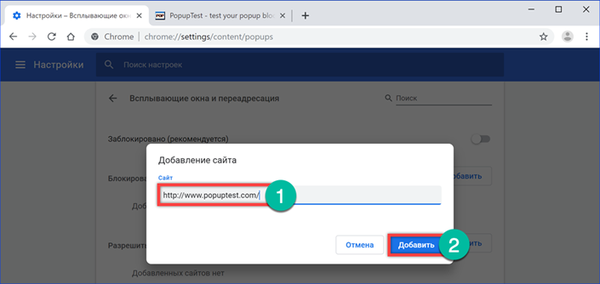
Следваме връзката по-горе и изпълняваме една от опциите за тестване за преминаване на изскачащи прозорци. В адресната лента няма икона за блокиране и цялата полезна област на браузъра е заета от изскачащи прозорци.
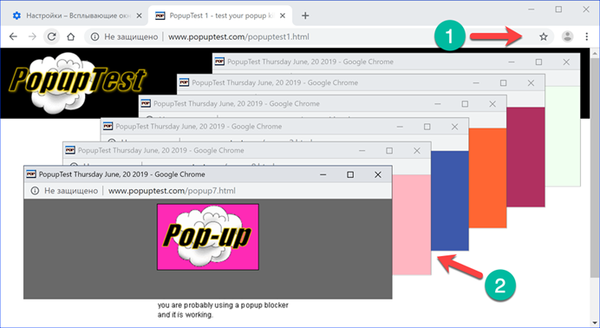
Настройки за отделен сайт
Chrome предоставя възможност за промяна на реда на работа с изскачащи елементи за всеки по-рано посетен ресурс.
Отиваме в секцията „Настройки на сайта“ в опциите на браузъра, описани в предишната глава. Разкриваме областта, обозначена с рамка в екрана.

Изберете страницата в списъка, за която планирате да промените правилата за работа със съдържание. Кликнете с мишката, разширявайки списъка с налични разрешения.
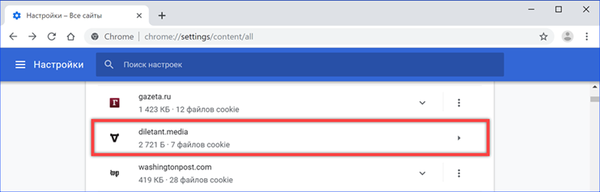
Намираме елемента, подчертан от рамката, и отваряме контекстното меню, разположено вдясно от него. Променяме предварително зададената стойност. Посоченото правило влиза в сила незабавно и се дублира в изскачащия контролен раздел..
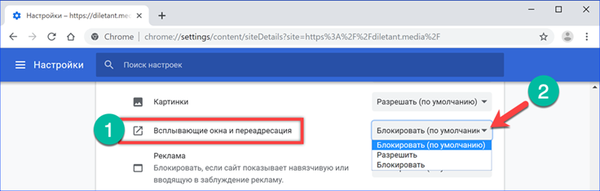
Google Chrome разширения.
Инструментите, вградени в браузъра, са предназначени да защитят потребителя от „класическата“ версия на Pop-up, която сега е много малко използвана в строителните сайтове. Новите технологии ви позволяват да вграждате реклами в кода на страницата, заобикаляйки правилата. За да се справите с този тип изскачащи прозорци, трябва да използвате разширения на браузъра, специално създадени за блокиране на съдържание.
Отворете настройките на Chrome, като отидете на страничната лента. Изберете секцията, показана на екрана.
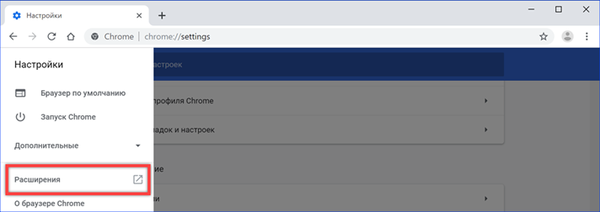
В нов раздел щракнете върху областта, посочена със стрелката..

В страничната лента щракнете върху връзката, водеща към онлайн магазина за разширения на Chrome..
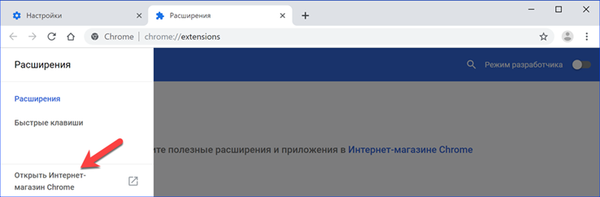
Въвеждаме текстовото поле на рекламния блок. В падащия списък намираме най-подходящото съвпадение и отиваме на разширената страница.
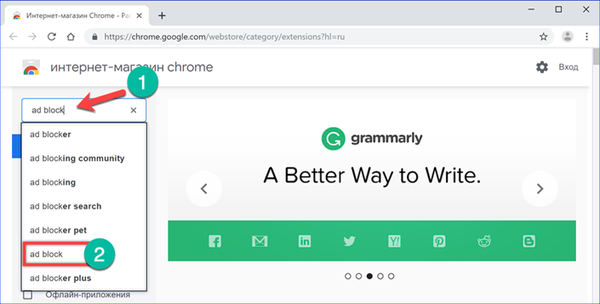
Натиснете бутона, маркиран с рамка, и изчакайте, докато браузърът изтегли и инсталира избраната добавка.

Преминаваме към най-рунет страницата на съвременните технологии. Избираме реклама, досадно висяща в ъгъла и затваряща част от съдържанието. Щракваме върху него с десния бутон на мишката и разширяваме контекстното меню. Изберете линията AbBlock. В падащия списък кликнете върху елемента „Блокиране на тази реклама“.
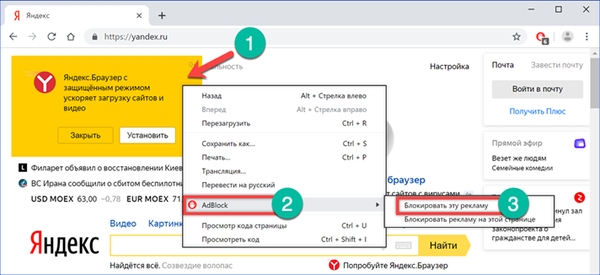
Преместваме плъзгача, отбелязан със стрелка в менюто на блокера вдясно, докато предложението за инсталиране на Yandex.Browser изчезне от прозореца на браузъра. На нейно място се появява скритата по-рано част от съдържанието. Подчертаната линия показва, че рекламата, избрана за примера, принадлежи към класа Pop-up, като е ново поколение изскачащи прозорци. Вградената защита на Google Chrome го третира като част от страницата и не прави опит за блокиране. Кликнете върху бутона „Изглежда добре“, потвърждавайки, че изскачащата реклама е премахната правилно и това действие не е засегнало останалата част от структурата.
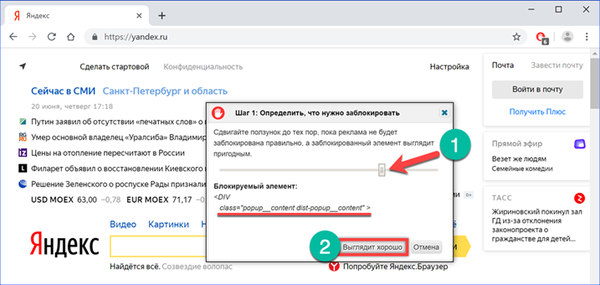
В следващото меню потребителят е длъжен да потвърди блокирането на елементи, съдържащи подобен код, при следващи посещения на тази страница. Въз основа на направения избор алгоритъмът за разширение създава нов филтър. Заключвайки действията, предприети за изчистване на рекламното съдържание, натиснете бутона, обозначен с рамка.
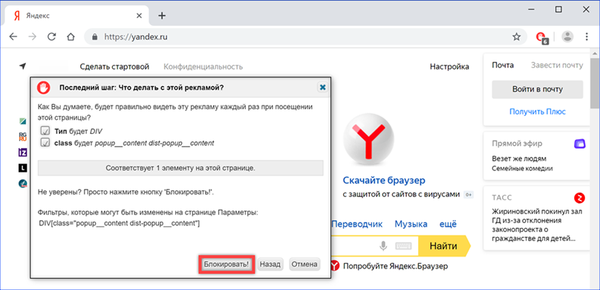
В заключение
За надеждно блокиране на изскачащи прозорци, когато сърфирате в Интернет, нашите експерти препоръчват да използвате и двете от горните опции едновременно: задаване на опции за Chrome и инсталиране на антирекламно разширение.











